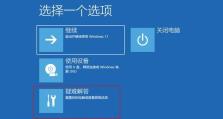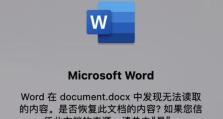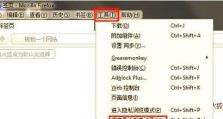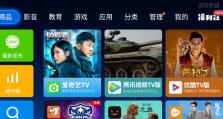电脑突然没声音怎么办,电脑突然没声音?快速排查与解决指南
电脑突然没声音了,是不是感觉像是在看电影时突然失去了音效,心情瞬间跌入谷底?别急,让我来带你一步步排查,帮你找回那失落的音效!
一、音量,你调到最低了吗?
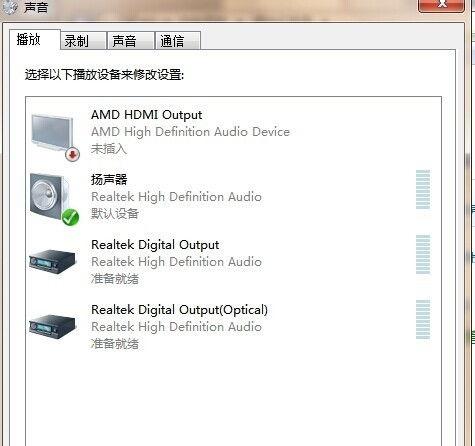
首先,你得检查一下电脑的音量设置。有时候,我们可能不小心把音量调得太低,或者误触了静音按钮。你只需要找到屏幕右下角的音量图标,看看音量滑块是不是被调到最低了,或者有没有开启静音。如果发现是这样,赶紧把音量调高,静音关掉,看看声音是不是就回来了。
二、音频设备,你连接好了吗?
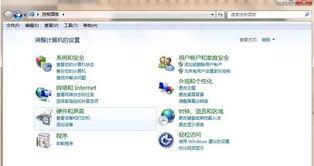
如果音量设置正常,但还是没声音,那我们可以往下查找一下。接下来,看看你的音频设备。很多时候,电脑上有多个音频设备,比如耳机、扬声器等。如果你插上耳机,电脑可能会自动切换到耳机输出,这样就会导致扬声器没声音。你可以右击右下角的音量图标,选择“播放设备”,查看当前连接的设备是否正确。如果你想用扬声器,就右击扬声器图标,选择“设为默认设备”。
三、声卡驱动,你更新了吗?
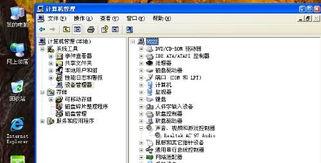
有时候,音频驱动程序的问题也是导致声音消失的原因。驱动程序就像是电脑和硬件之间的翻译者,如果它出问题了,声音也自然就没了。你可以通过设备管理器来检查音频驱动程序。右击“我的电脑”或“此电脑”,选择“管理”,然后找到“设备管理器”。在设备管理器中,找到“音频输入和输出”,看看有没有黄色的感叹号。如果有,说明驱动程序可能出现问题。你可以右击它,选择“更新驱动程序”,让系统自动搜索并安装最新的驱动程序。
四、系统声音,你设置好了吗?
如果更新驱动程序后还是没声音,那我们可以试试卸载再重装驱动程序。在设备管理器中,右击音频设备,选择“卸载设备”。卸载之后,重启电脑,系统会自动重新安装驱动程序,这样有时候能解决问题。
五、软件设置,你检查过了吗?
有时候,某个软件设置了静音,导致其他软件没有声音。你可以右键点击右下角的音量键,选择“打开音量合成器”,拖动音量条恢复声音即可。
六、硬件问题,你排除了吗?
如果以上方法都不行,那可能是电脑扬声器出现了故障。这时候,你可能需要联系官方售后或去线下网点进行维修。
七、系统还原,你尝试过了吗?
如果以上方法仍然无法解决无声音的问题,则可以右键点击“我的电脑”选择“属性”“系统保护”,点击“系统还原”即可。(该功能需要电脑之前已经创建了一个还原点才可进行还原,否则显示灰色无法点击)
八、工具软件,你使用过了吗?
不喜欢手动修复的小伙伴,可以使用声音修复工具,或者工具软件的声音修复功能,比如金山毒霸、驱动精灵。这些工具软件,集成了很多实用的功能,可以帮助你快速解决电脑没有声音的问题。
九、驱动人生,你试过了吗?
驱动人生是一款非常实用的电脑驱动管理软件,它可以帮助你轻松更新电脑驱动程序,解决电脑没有声音的问题。你只需要打开驱动人生,点击首页上方的工具箱,在系统工具中找到声卡修复并点击,选择播放设备后点击测试播放,如果确实没声音的话点击一键修复声音问题。等待工具完成修复后,测试声音是否恢复。
十、
电脑没有声音,其实并不可怕,只要我们按照以上步骤一步步排查,就能找到问题的根源,并解决问题。希望这篇文章能帮助你找回那失落的音效,让你在电脑前享受美好的视听盛宴!